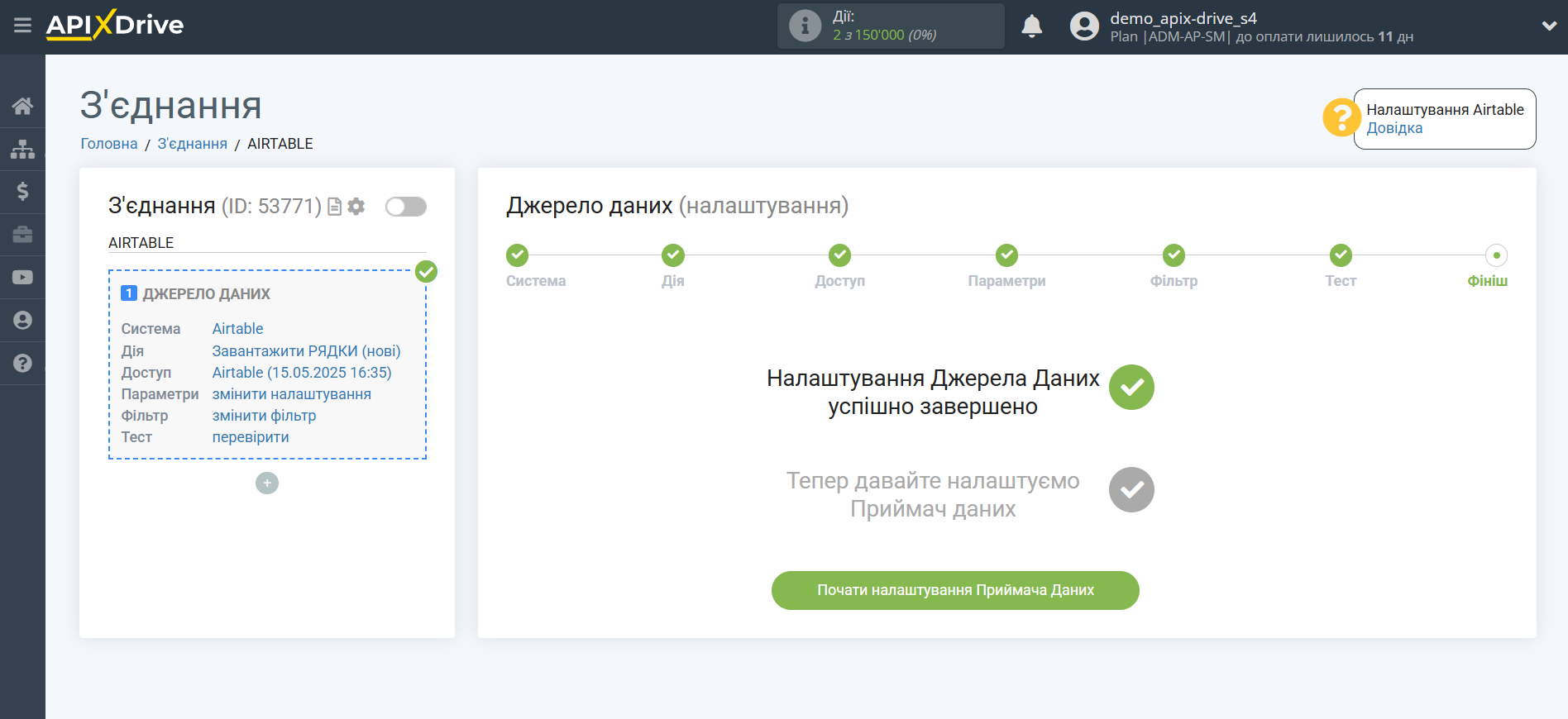Налаштування AirTable
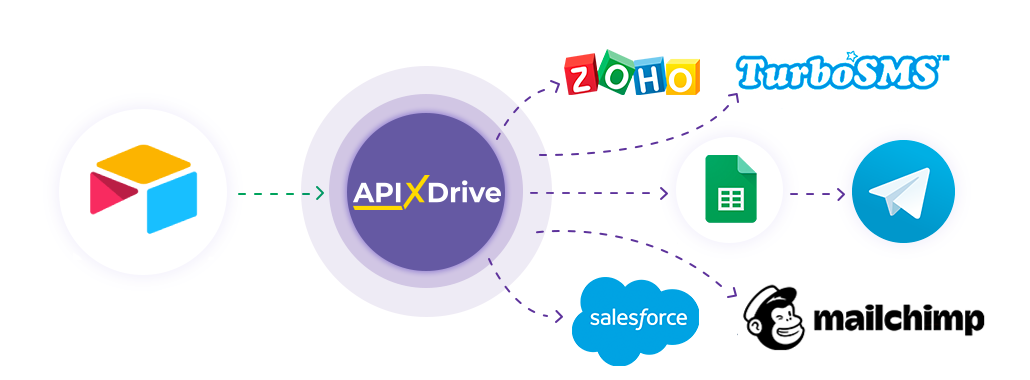
Інтеграція дозволить вам отримувати нові рядки з вибраної бази даних та аркуша, а також отримувати змінені рядки та коментарі у таблиці, передаючи ці дані до інших систем. Наприклад, ви можете надсилати нові рядки в CRM або надсилати їх у вигляді повідомлень собі, або групі менеджерів. Ви також можете надсилати рядки до служби розсилки SMS або Email. Це дозволить максимально автоматизувати взаємодію AirTable з іншими сервісами та системами.
Давайте пройдемо весь етап налаштування AirTable разом!
Навігація:
1. Які дані можна отримати з AirTable?
2. Як підключити акаунт AirTable до ApiX-Drive?
3. Вибір таблиці та аркуша, з якого вивантажуватимуться рядки.
4. Приклад даних по одному з рядків у таблиці.
Щоб розпочати налаштування нового з'єднання, натисніть "Створити з'єднання".

Виберіть систему як джерело даних. У цьому випадку необхідно вказати AirTable.
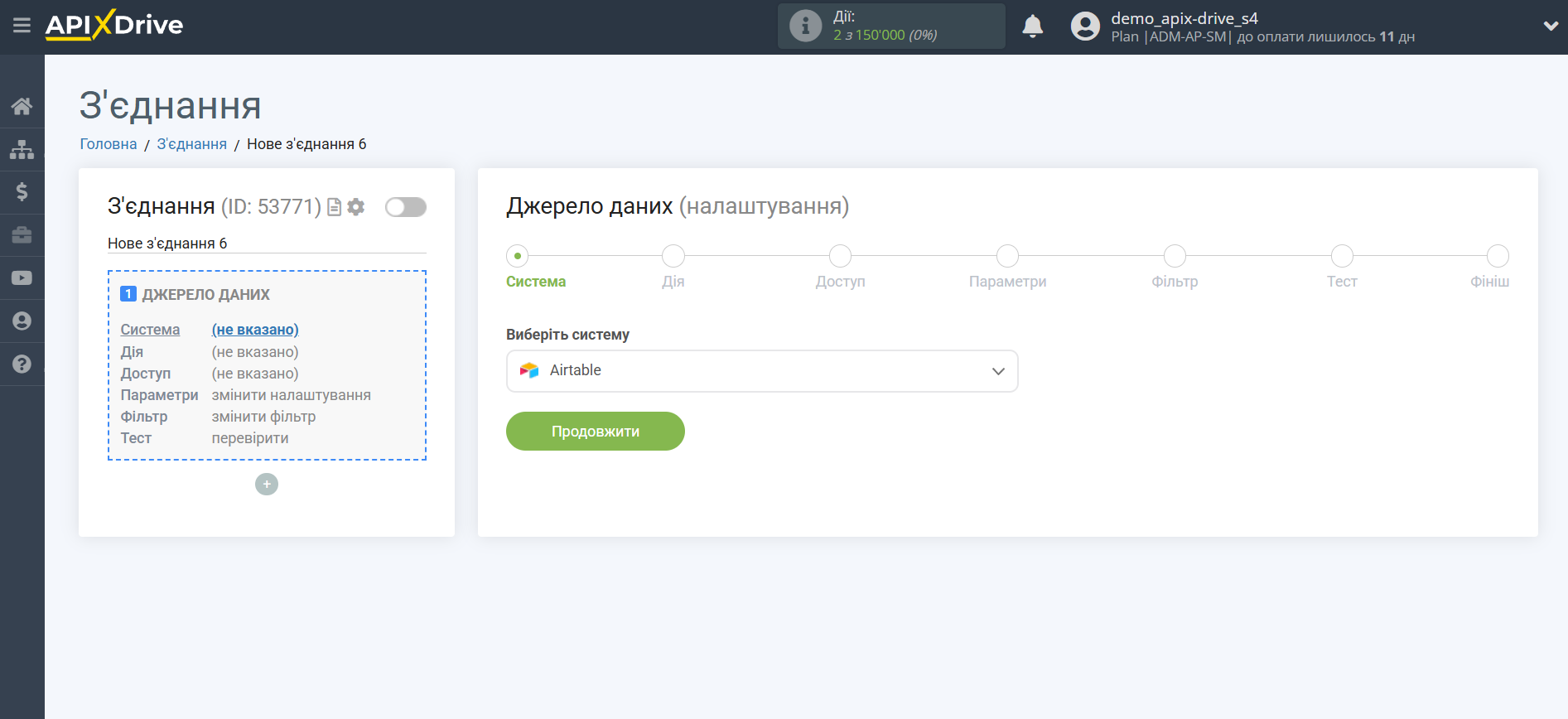
Далі необхідно вказати дію, наприклад, "Завантажити РЯДКИ (нові)".
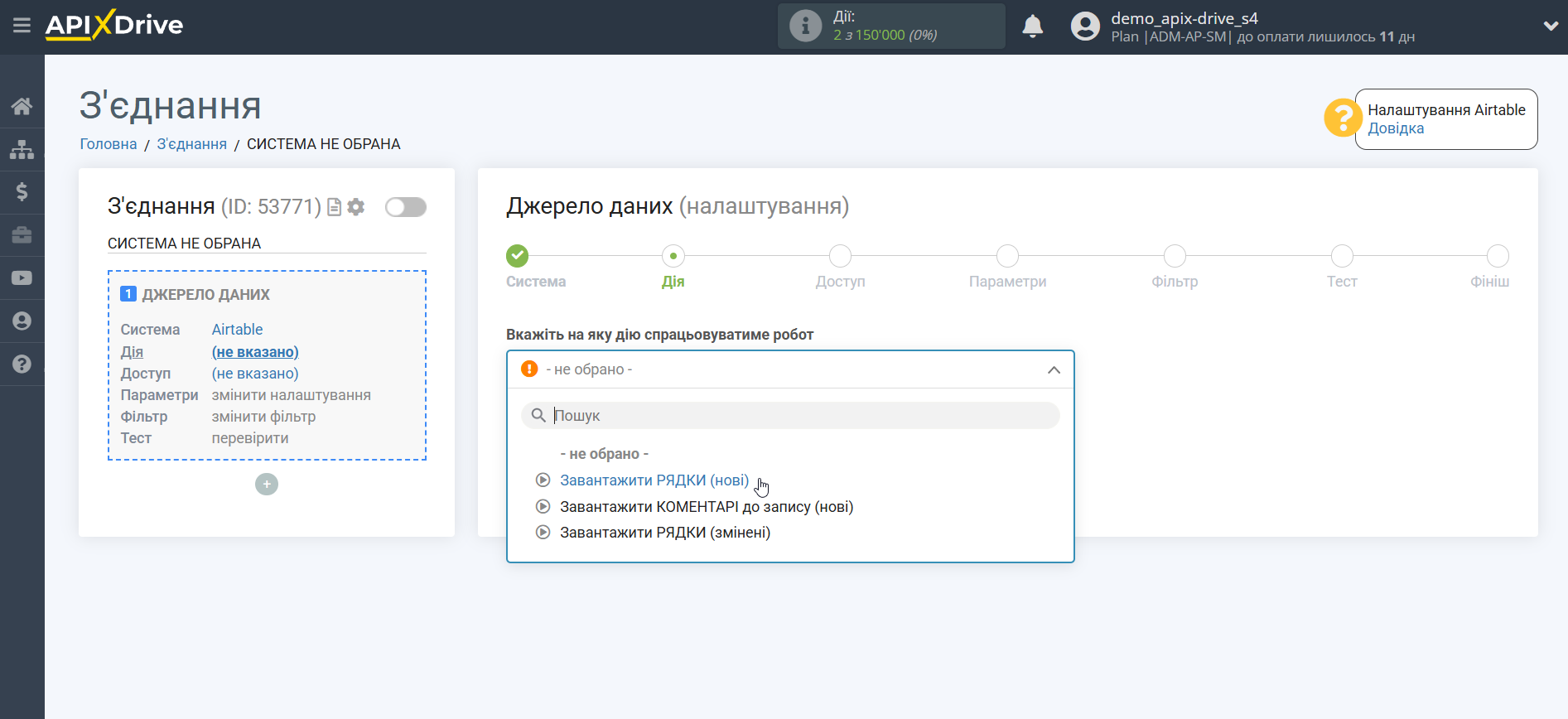
- Завантажити РЯДКИ (нові) - з вибраної таблиці та аркуша вивантажуватимуться нові рядки, які з'являться з моменту створення інтеграції.
- Завантажити КОМЕНТАРІ до запису ( нові) - з вибраної таблиці, аркуша та запису будуть вивантажуватись нові коментарі, які були створені з моменту створення інтеграції.
- Завантажити РЯДКИ (змінені ) - при кожному автооновленні вивантажуватимуться всі рядки, в які були внесені зміни у вибраній таблиці та аркуші.
Зверніть увагу! Формули, які ви прописали в таблиці AirTable заздалегідь, теж вважаються заповненими даними рядка і система буде вивантажувати порожні рядки, в яких вказані формули. Якщо ви хочете проводити розрахунки з числами, можете використовувати додатковий блок Математичних операцій в системі ApiX-Drive. Докладніше про це у нашій довідці .
Наступний крок - вибір акаунту AirTable, з якого відбуватиметься вивантаження даних.
Якщо немає підключених акаунтів до системи, клацніть "Підключити акаунт".
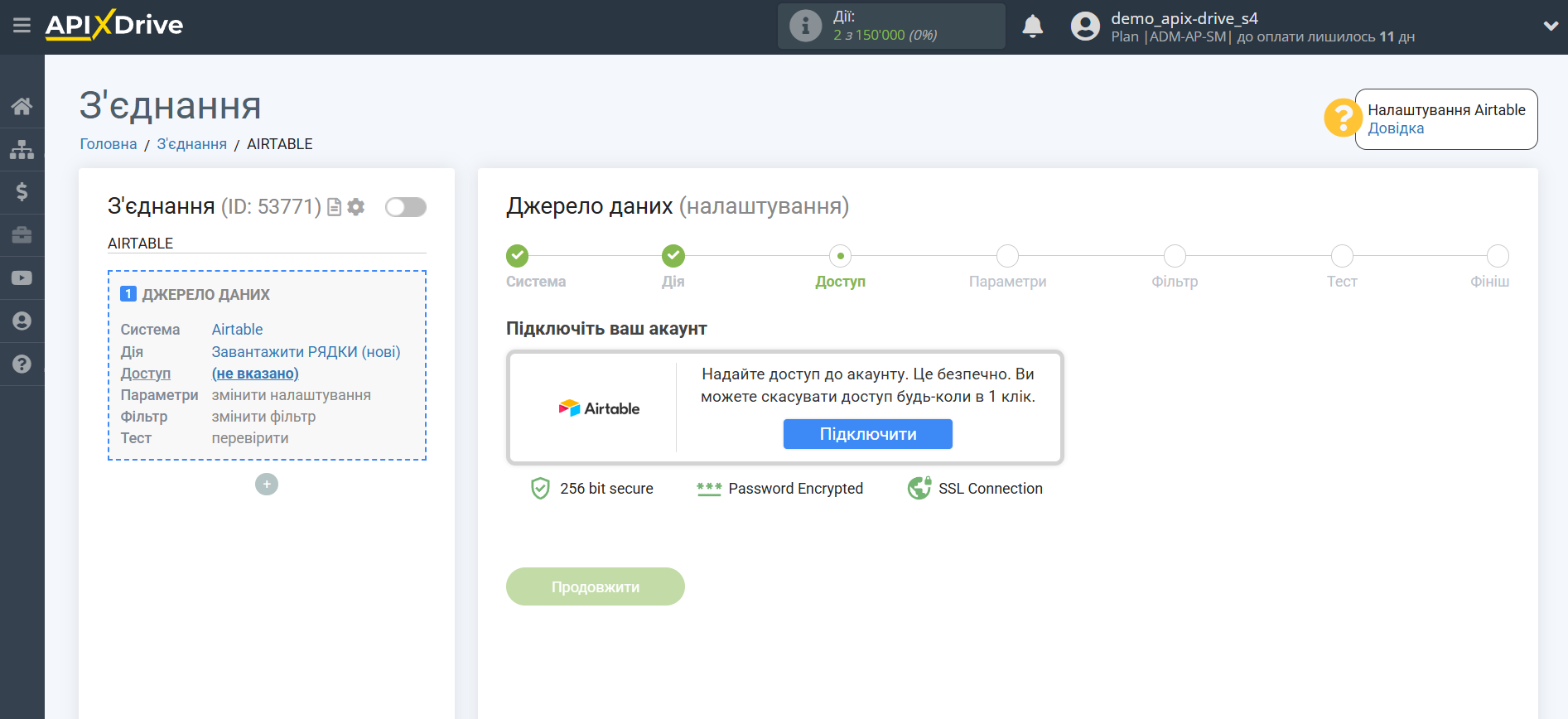
Дайте дозвіл ApiX-Drive на роботу з цим акаунтом. Для цього натисніть "Add a base", потім виберіть "All current and future bases in all current and future workspaces".
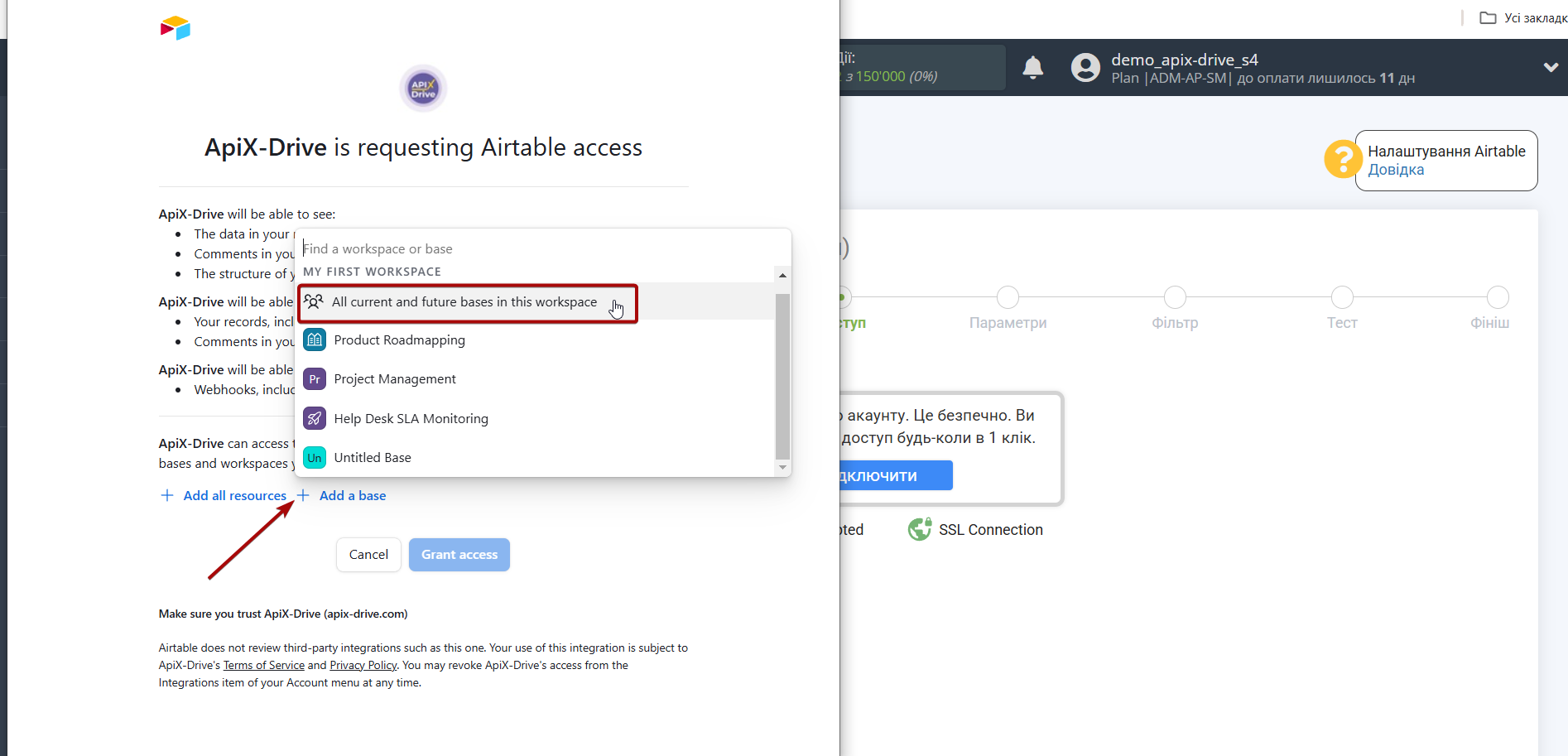
Коли підключений акаунт з'явиться у списку активних акаунтів, виберіть його для подальшої роботи.
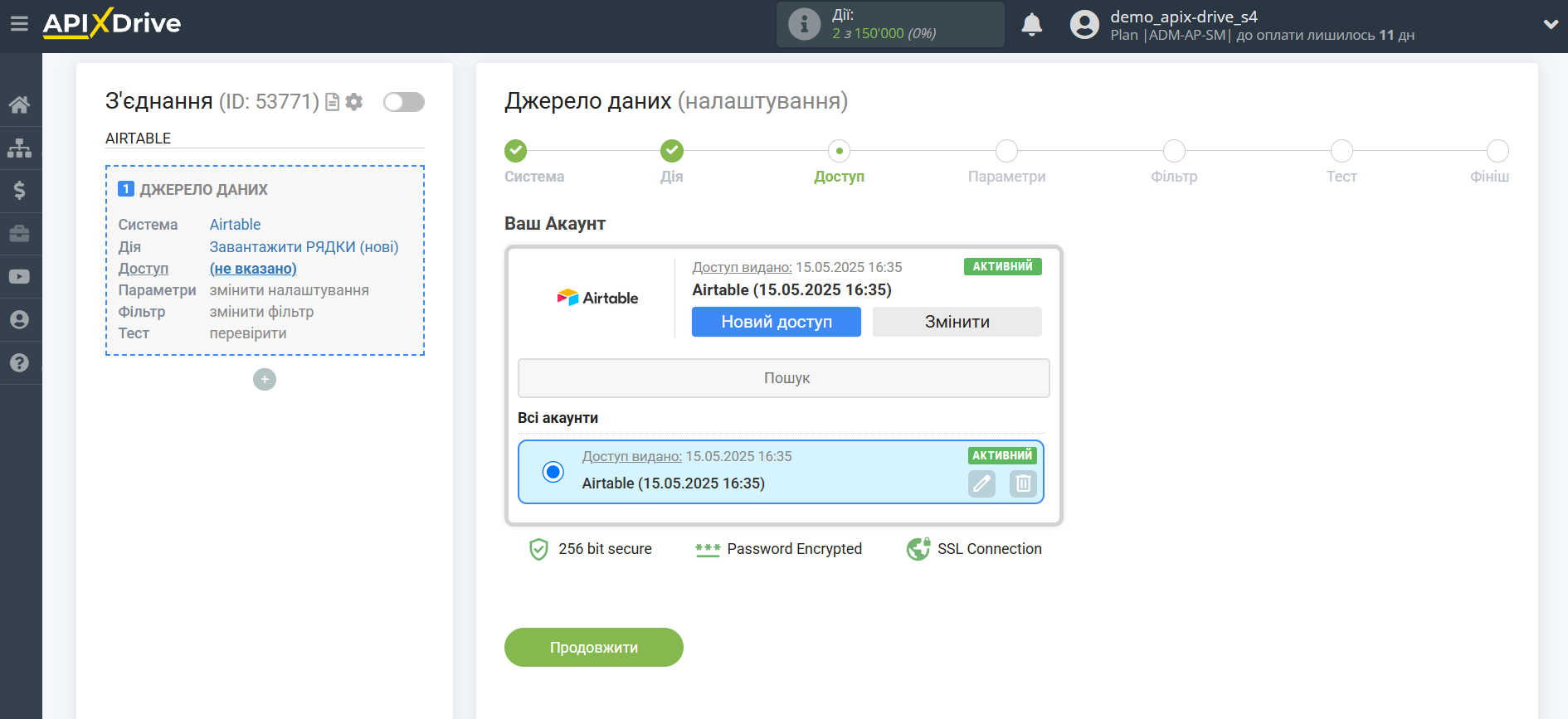
Виберіть базу та лист AirTable, де розташовані необхідні вам дані.
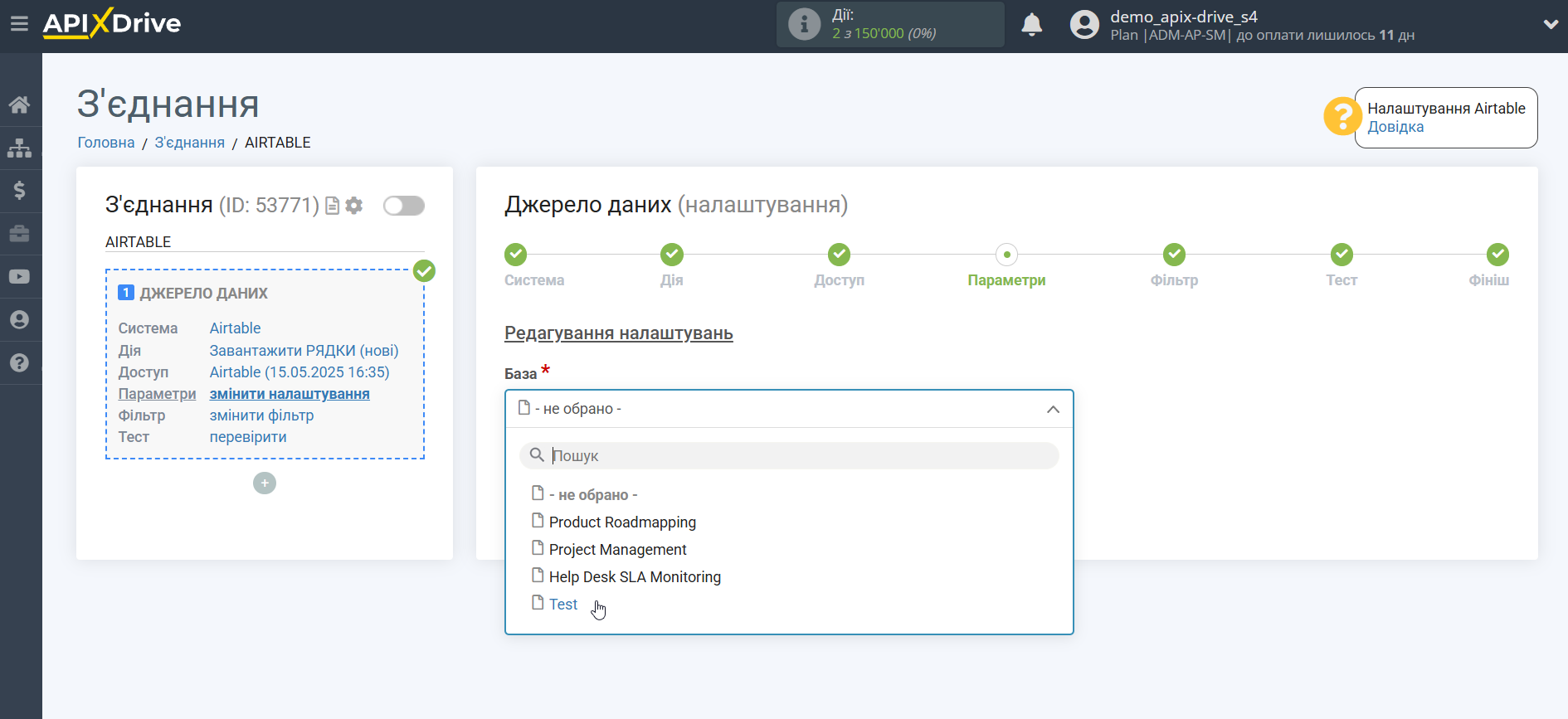
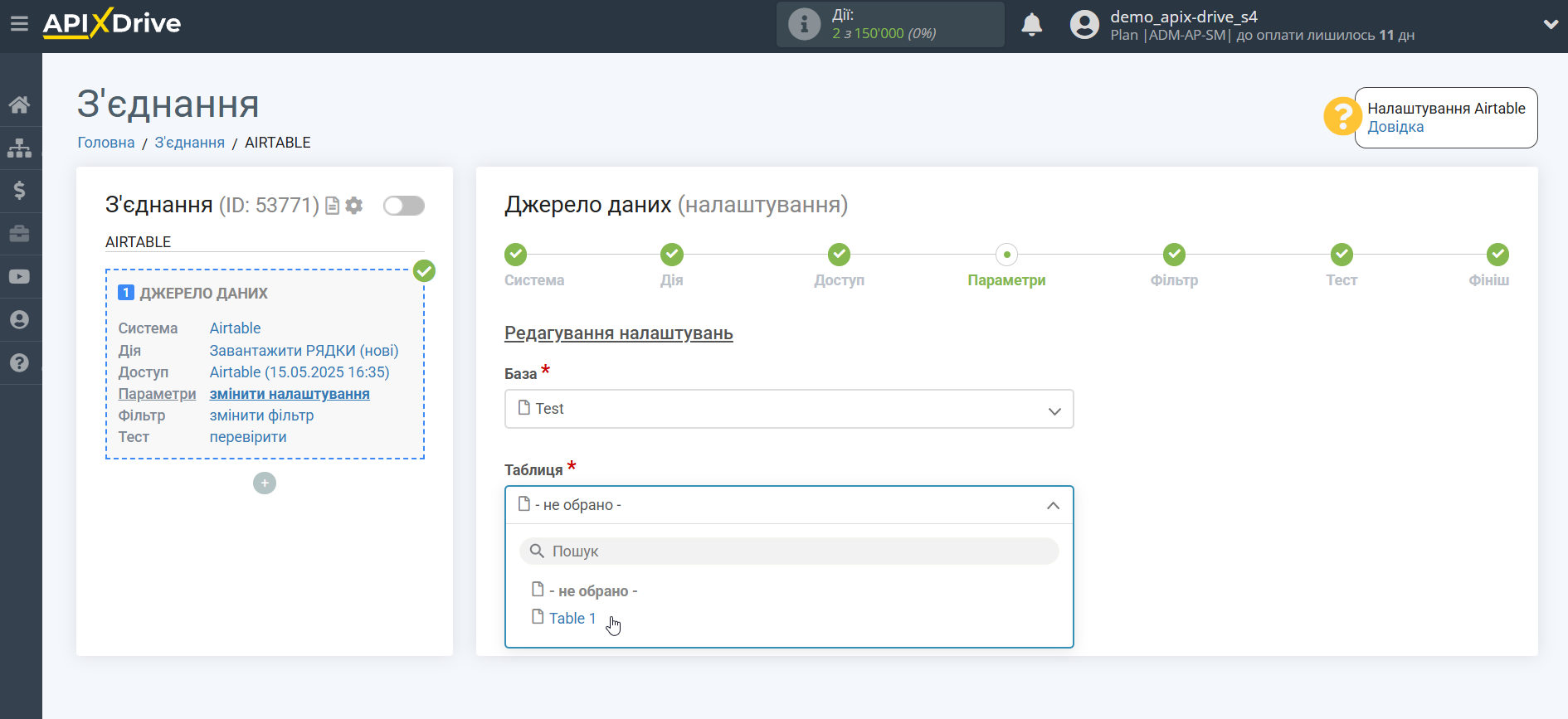
Виберіть стовпчик типу «Created time» для вибірки. Якщо у вас його немає, перейдіть в AirTable у вибрану вами базу даних та аркуш і додайте стовпчик «Created time».
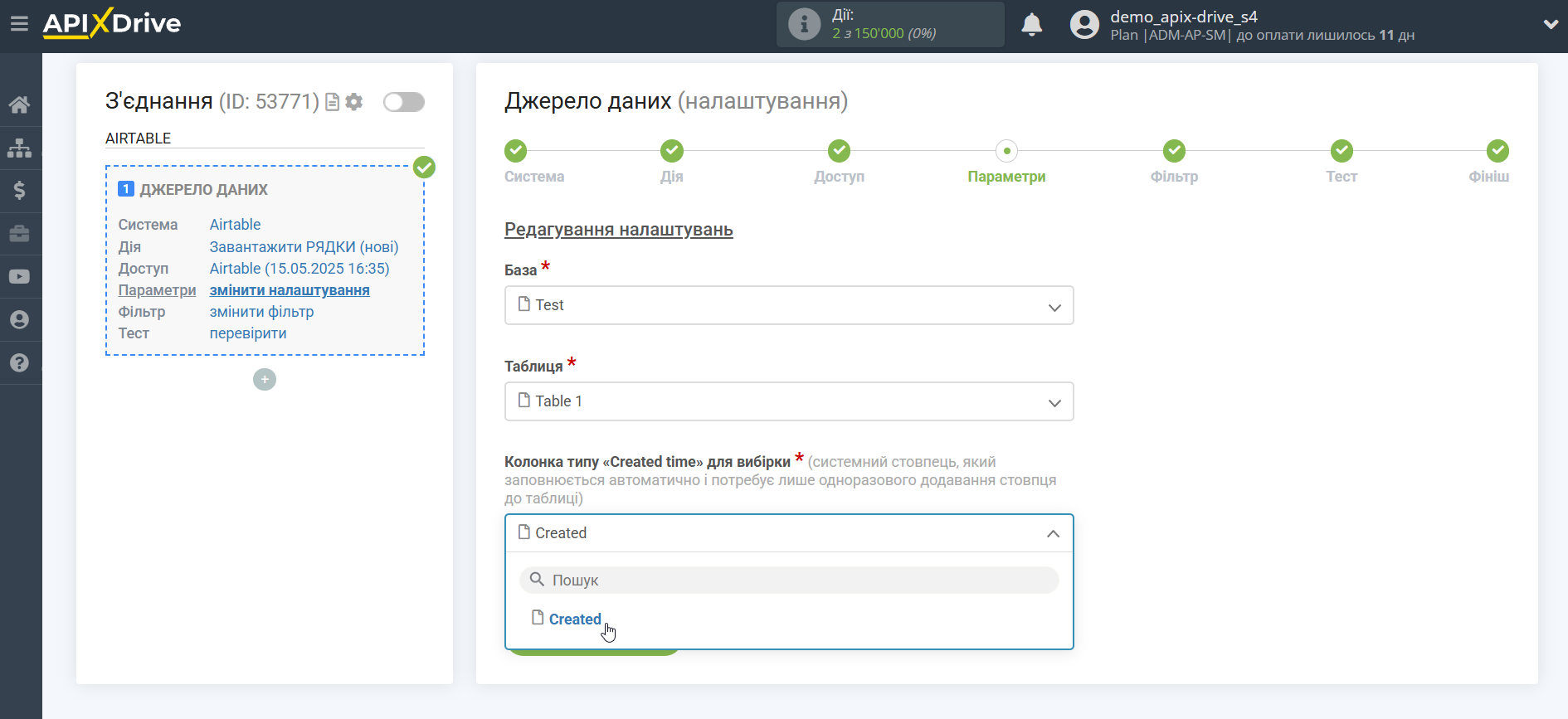
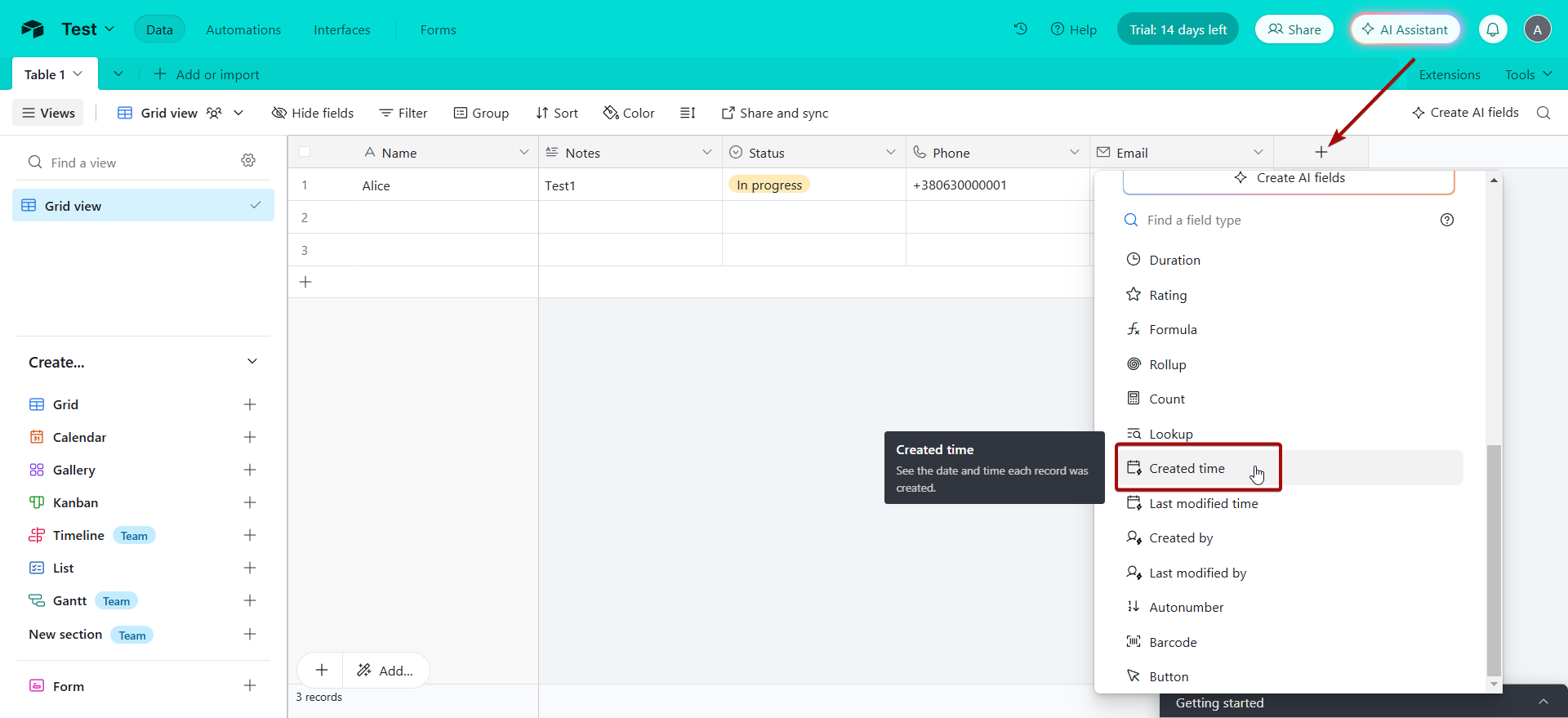
Якщо потрібно, ви можете налаштувати Фільтр даних, або клацнути "Продовжити", щоб пропустити цей крок.
Щоб дізнатися як налаштовується Фільтр даних, перейдіть за посиланням: https://apix-drive.com/ua/help/filtr-danyh
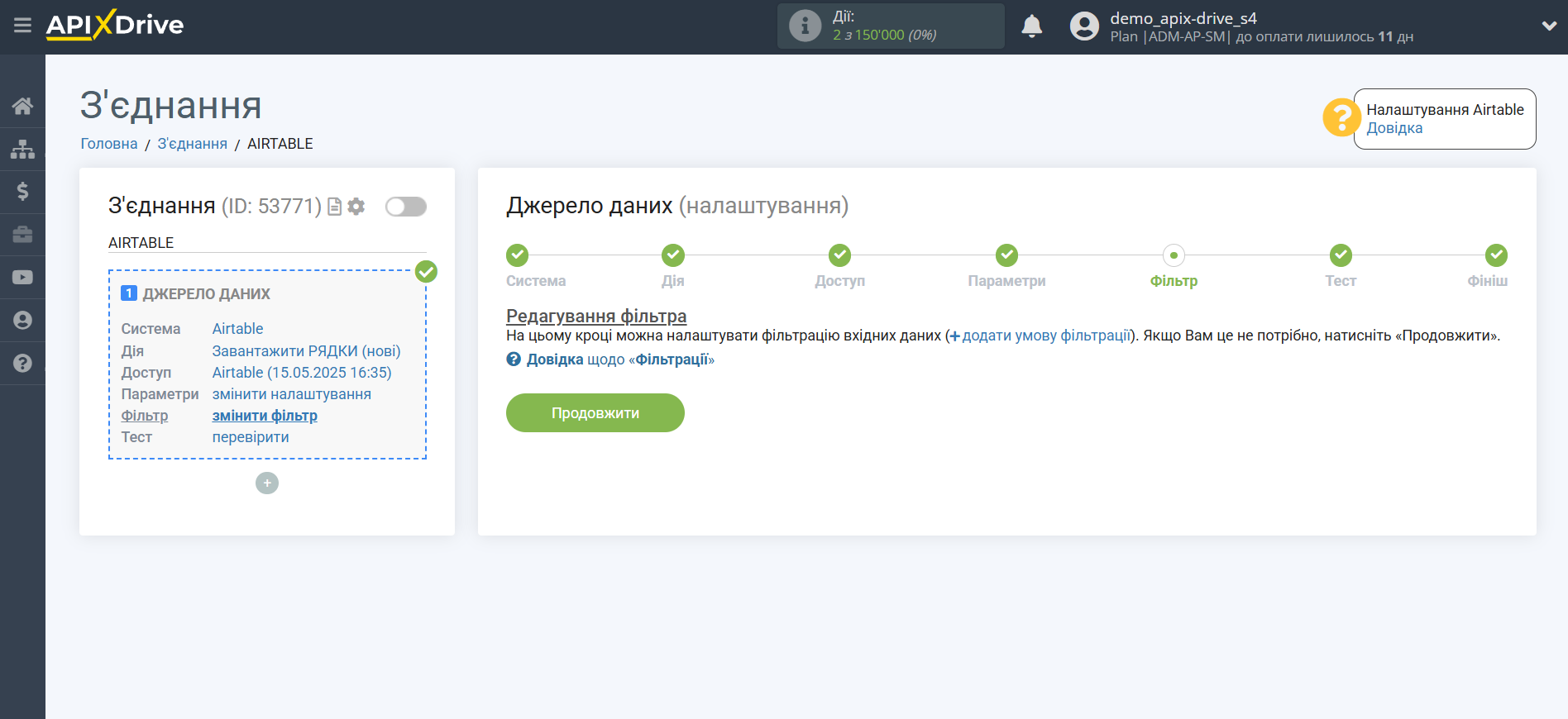
Тепер ви можете побачити тестові дані по одному з рядків у таблиці.
Якщо ви хочете оновити тестові дані, натисніть "Завантажити тестові дані з AirTable".
Якщо вас все влаштовує, клацніть "Далі".
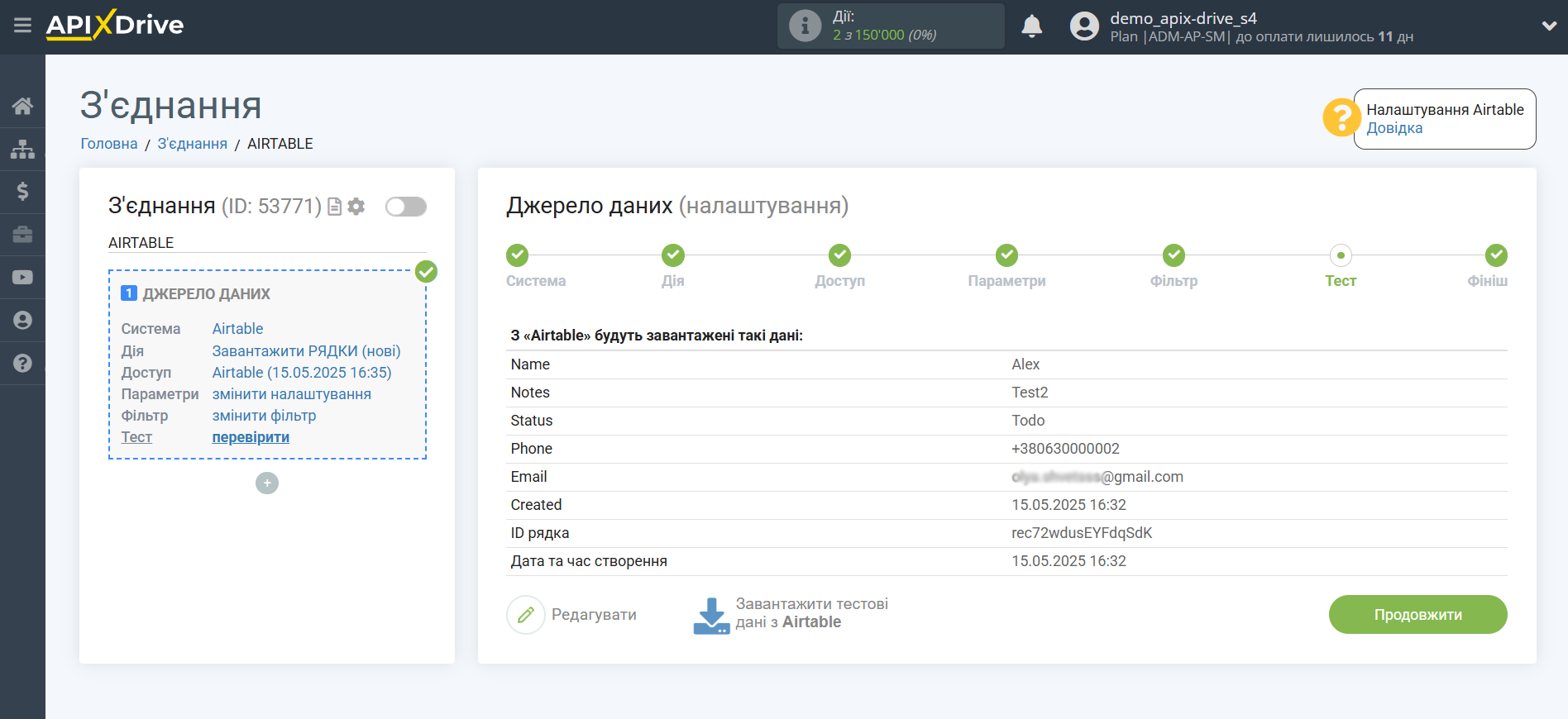
На цьому все налаштування джерела даних завершено! Бачите, як все просто!?
Тепер можна розпочати налаштування системи приймача даних.
Для цього проведіть налаштування самостійно або перейдіть в розділ довідки "Налаштування сервісів", виберіть потрібний вам сервіс як приймач даних і дотримуйтесь рекомендацій з налаштування.
Успіхів!